Заточване в Lightroom
В този урок Basmanov Максим разкажа за заточване в Lightroom.
Отворете снимката, която ще работи.

Първото нещо, което трябва да се увеличи размера на изображението. Увеличава до тези стойности или моменти на снимката, която искате да се изострят.
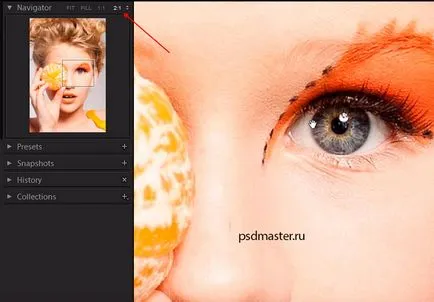
Сега отворете раздела Подробности (бормашина). Първият параметър, който ще се занимава с "сума". За да се увеличи стойността настъпили под контрол, трябва да задръжте натиснат клавиша Alt на клавиатурата си. Сега започваме да преместите плъзгача. Изображението става черно и бяло, а сега заточване вижда много по-добре. Изостря до желаната стойност.

Разбира се, сега картинката е изключително остър, но ние по-късно се отстрани малко острота.
Увеличете настройката стойност "Radius" също се извършва, докато държите клавиша Alt. Обикновено тази стойност за портрет 1.5 - 2.
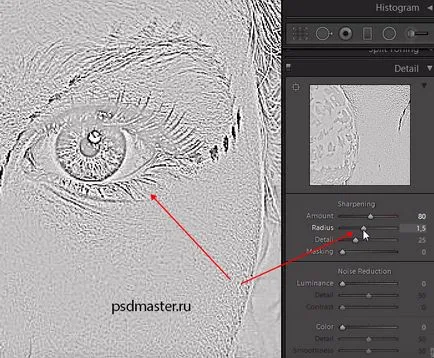
Следващата плъзгача - "Подробности". За портрети не винаги увеличават тя има положително въздействие, така че нашата снимка слайдер резерв до 0.
Slider "маскиране". Преместването на плъзгача надясно, ние уточни къде ще се увеличи рязкостта на снимките. Къде бели линии - се точеха, съответно, където черно - нищо не се случва. Използвайте плъзгача, за да създадем маска.
Ние си запазваме остротата само в очите, носа и устните на бузите.
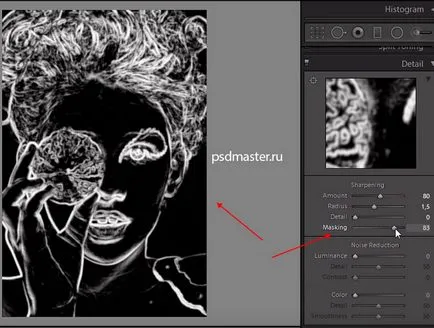
В резултат на това получаваме заточване на снимките.

В бъдеще всички манипулации могат да бъдат написани на предварително зададен Hotel. Най-важното нещо тук - не прекалявайте, защото в противен случай кожата може да се появи много малки дефекти, които само ще влоши вашата снимка.